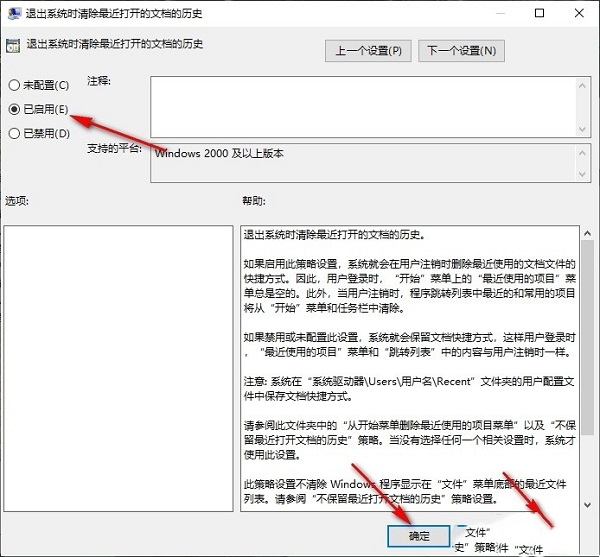我们用win10电脑可以看到最近打开过的文件,有些人想保护隐私,不想让别人知道看过了哪些文件,就想把历史记录清掉,但是不知道怎么弄。今天就给大家分享一下怎么操作,有需要的可以跟着做。
设置方法如下:
1、右击左下角任务栏中的开始,选择菜单列表中的“运行”。
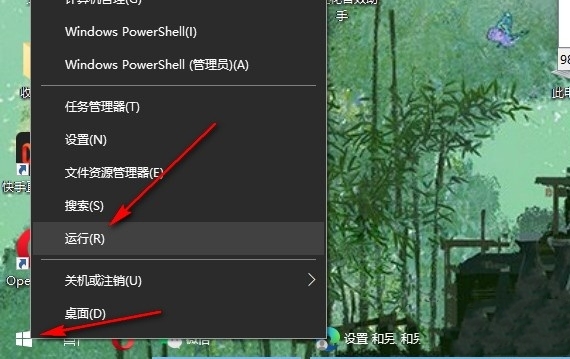
2、在打开的运行窗口中,输入“gpedit.msc”,点击确定打开。
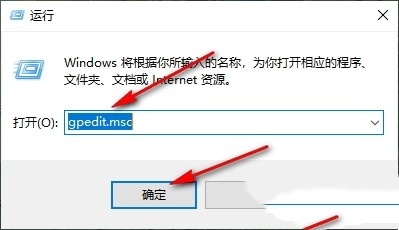
3、进入到新的界面后,依次点击左侧栏中的“用户配置>管理模板>开始菜单和任务栏”。
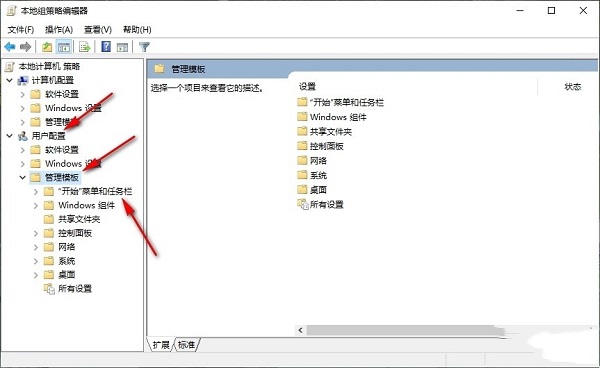
4、然后找到右侧中的“退出系统时清除最近打开的文档的历史”双击打开。
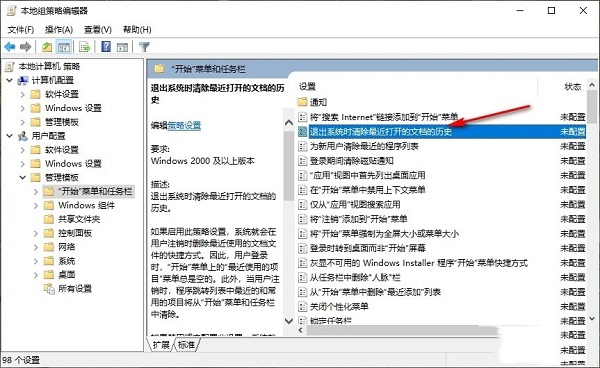
5、最后在打开的窗口中,将“已启用”勾选上,并点击确定保存即可。